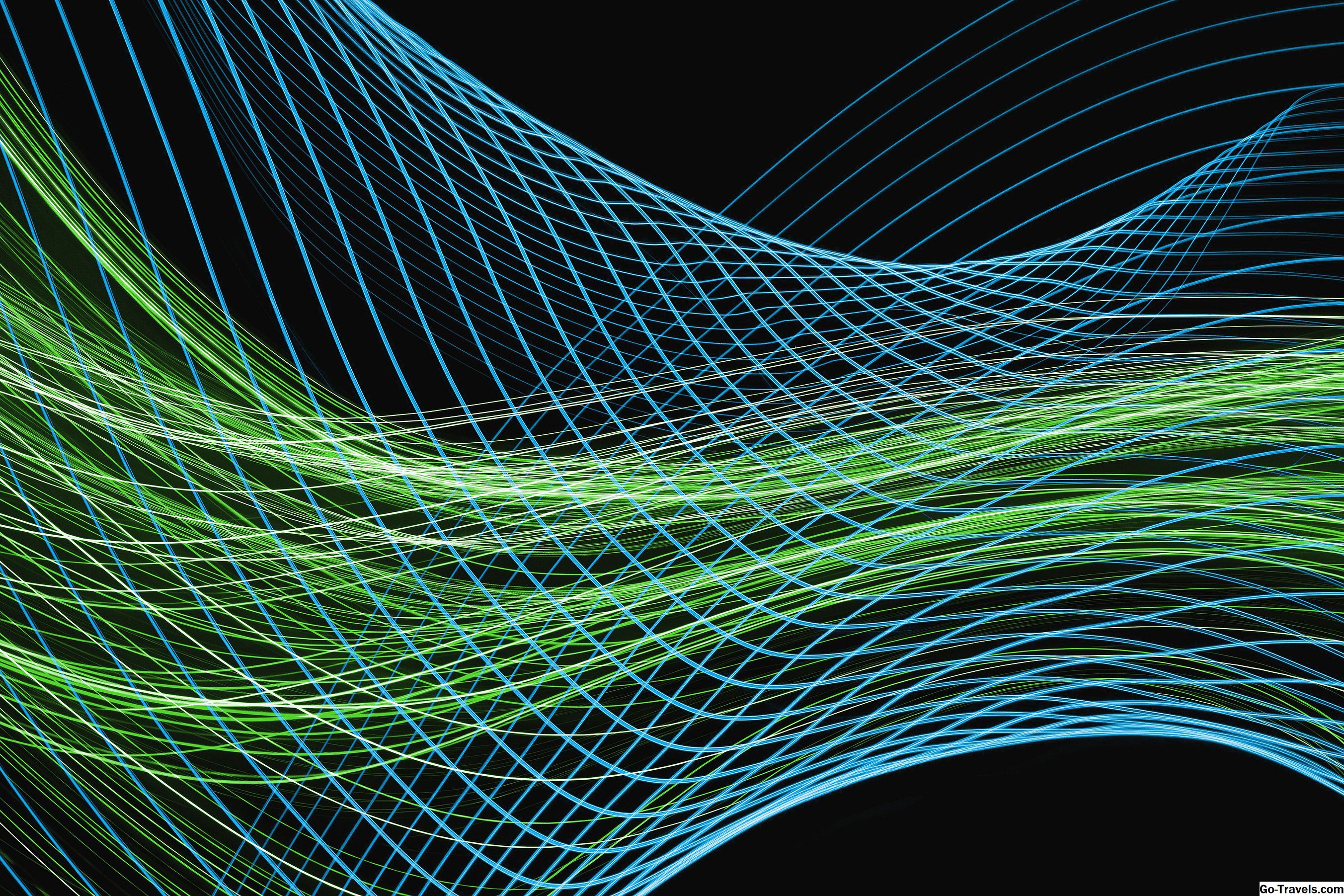У Excel квадратні корені чисел можна знайти за допомогою:
-
- Створення формули за допомогою показників (рядків два та три вище)
- Використання функції SQRT (рядки п'ять та шість вище)
- Використовуючи формулу, яка містить показники або повноваження для визначення коріння куби
Синтаксис і аргументи функції SQRT
Синтаксис функції означає макет функції та включає ім'я функції, дужки, розділювачі коми та аргументи.
Синтаксис функції SQRT полягає в наступному:
= SQRT (Число)
Номер (необхідний) - номер, для якого повинен бути знайдений квадратний корінь:
- Може бути будь-яке позитивне число або посилання на клітинку на розташування даних у робочому аркуші
- Якщо для значення введено негативне значення Номер аргумент, SQRT повертає #NUM! значення помилки (рядок 7 на зображенні вище)
Оскільки множення двох позитивних або двох негативних чисел разом завжди повертає позитивний результат, неможливо знайти квадратний корінь з негативного числа, такого як (-25) у наборі дійсні числа .
Приклади функцій SQRT
У рядках з 5 по 8 на зображенні вище показані різні способи використання функції SQRT у робочому аркуші.
Приклади з рядків 5 та 6 показують, як фактичні дані можна ввести як Номер Аргумент (рядок 5) або посилання комірки для даних можуть бути введені замість цього (рядок 6).
Приклад у рядку 7 показує, що станеться, якщо введено негативні значення для Номер аргумент, в той час як формула у рядку 8 використовує ABS (абсолютну) функцію, щоб виправити цю проблему, взявши абсолютне значення числа, перш ніж знайти квадратний корінь.
Порядок операцій вимагає, щоб Excel завжди виконував розрахунки по внутрішній пари скоб в першу чергу, а потім відпрацював свій вихід, таким чином, функція АБС повинна бути поміщена в SQRT для роботи даної формули.
Введення функції SQRT
Параметри для введення функції SQRT включають введення вручну всієї функції:
= SQRT (A6) або = SQRT (25)
або використовуючи діалогове вікно функції - як зазначено нижче:
- Клацніть по комірці C6 на робочому аркуші - щоб зробити його активною осередок;
- Натисніть на Формули вкладка меню стрічки;
- Виберіть Математика і тригер з стрічки відкрити випадаючий список функцій;
- Натисніть на SQRT у списку, щоб відкрити діалогове вікно функції;
- У діалоговому вікні натисніть на Номер лінія;
- Натисніть на комірку A6 в електронній таблиці, щоб ввести посилання на цю клітинку як Номер лінійний аргумент;
- Натисніть кнопку ОК, щоб закрити діалогове вікно, щоб повернутися до робочого аркуша;
- Відповідь 5 (квадратний корінь з 25) має з'явитися в комірці C6;
- Коли ви натискаєте клітинку C6 повну функцію = SQRT (A6) з'явиться у рядку формули над робочим листом.
Елементи у формулах Excel
Символ експоненти в Excel - це карта (^), розташована над номером 6 на стандартній клавіатурі.
Таким чином, експоненти - такі як 52 або 53 - записуються як 5^2 або 5^3 в формулах Excel.
Щоб знайти коріння квадрата чи куб, використовуючи показники, показник записується як дрібна або десяткова (ряди два, три та чотири на зображенні вище).
Формули =25^(1/2) і =25^0.5 Знайдіть квадратний корінь з 25 у той час як =125^(1/3) знаходить корінь куба 125. Результат для всіх формул становить 5 (клітини C2-C4 у прикладі).
Знаходження н Коріння в Excel
Формули-експоненти не обмежуються пошуком квадратних та кубових коренів. The н Корінь будь-якого значення можна знайти, ввівши потрібний корінь як частку після символу каратного у формулі.
Загалом, формула виглядає так:
= значення ^ (1 / n)
де вартість це номер, за яким ви хочете знайти корінь і н є корінь. Тому,
- четвертий корінь 625 буде написано: 625^(1/4) ;
- десятий корінь із 9,765,625 буде написано: 9765625 ^ (1/10).
Скорочення фракційних показників
Зверніть увагу, в прикладах вище прикладеної формули, що коли фракції використовуються як показники, вони завжди оточуються круглими дужками або дужками.
Це робиться тому, що порядок операцій Excel, що виконується при вирішенні рівнянь, виконує операції експонента перед поділом - пряма коса риска ( / ), що є оператором поділу в Excel.
Отже, якщо дужки виключені, результат для формули в клітині B2 буде становити 12,5, а не 5, оскільки Excel:
- підняти 25 до сили 1
- розділити результат першої операції на 2.
Оскільки будь-яке число, підняте до потужності 1, є саме самим числом, на кроці 2 Excel буде розділяти число 25 на 2, при цьому результат буде 12,5.
Використання десяткових значень в експонентах
Одним із способів усунути вищезазначену проблему брекетингових дрібних показників є введення фракції у вигляді десяткового числа, як показано у рядку 3 на зображенні вище.
Використання десяткових чисел у показниках добре працює для деяких дріб, де десяткова форма фракції не має занадто багато десяткових знаків, наприклад, 1/2 або 1/4, у десятковій формі 0,5 та 0,25, відповідно.
Фракція 1/3, з іншого боку, яка використовується для пошуку кореня куба в рядку 3 прикладу, при написанні у десятковій формі дає повторюване значення: 0.3333333333 …
Щоб отримати відповідь з 5, коли знаходить корінь куба 125 з використанням десяткового значення для показника, буде потрібно така формула:
=125^0.3333333